电脑系统崩溃,win10电脑系统崩溃的还原办法
 等死的咸鱼
等死的咸鱼
01月05日 11:25
此文约为391字,阅读需要2分钟
在使用电脑的时候常常会遇到系统崩溃,或毒,造成的电脑无法使用,那么我们应该怎么解决这个问题呢?这时候我们可以使用系统自带的还原来解决,将系统恢复到出厂设置就可以轻松解决,那么我们要怎么用呢?下面就和小编一起看一下吧!
操作方法:
1、鼠标左键单击开始按钮,在开始菜单点击设置,如下图所示。
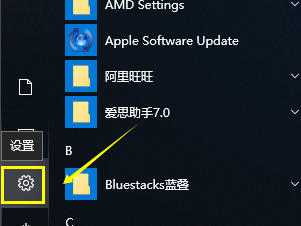
2、在设置界面,点击更新与安全,如下图所示。
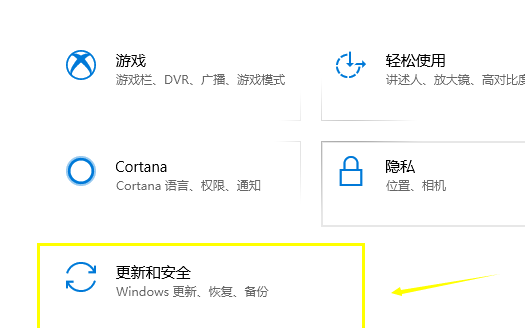
3、在更新与安全界面点击恢复选项卡,如下图所示。
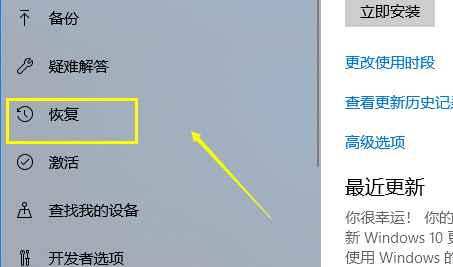
4、在恢复界面,点击重置下面的重启按钮,如下图所示。
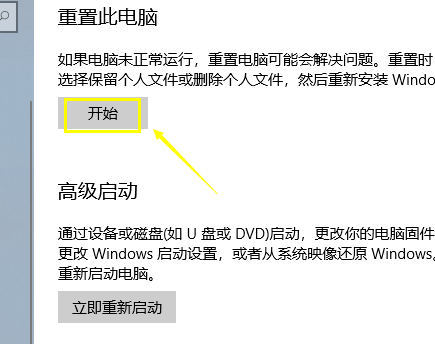
5、选择你的重置方式,可以选择保留以前的设置与否,如下图所示。
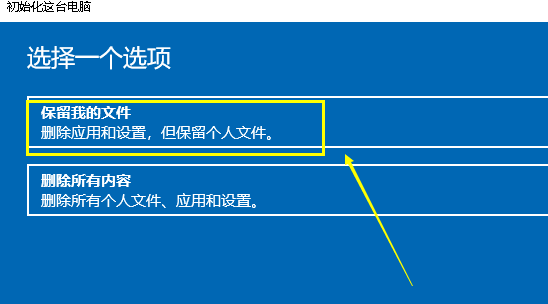
6、系统开始进入重置向导,如下图所示。
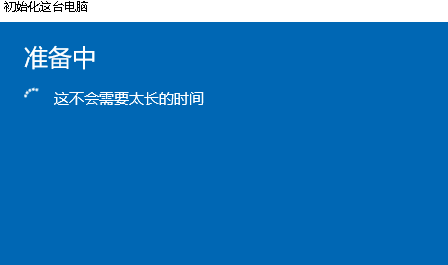
7、系统检查完毕,提示哪些将被删除,点击下一步按钮,如下图所示。
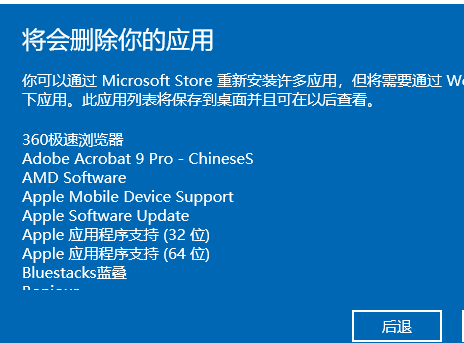
8、选项选择完成,点击重置按钮即可恢复原系统,如下图所示。
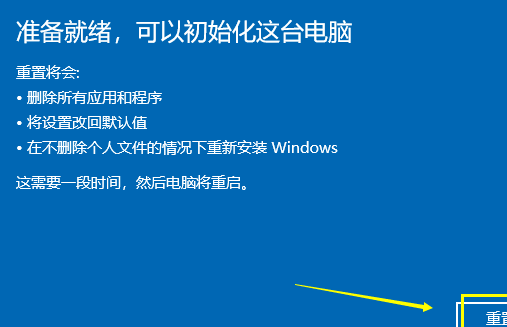
上述的内容就是关于电脑系统崩溃,win10电脑系统崩溃的还原办法;这一问题的介绍了,希望能够对您有所帮助,想知道更多的相关内容请多关注UC电脑园。
未知的网友